WordPressへのムービーファイル掲載 how to embed videos in WordPress blog posts
はじめに
ムービーをフィールドワークで撮影したくは無かった。ムービーカメラが出た頃,使ってはみたが,後で見るのも整理するのも億劫で,金輪際,使いたくないと思った。先月半ばに京丹後市峰山町で大饗石(おおあえいし)に向かった。既存のネット上の情報では,この大饗石は「豊受大神が天照大神のために御饌物を捧げられた石」だけが山林内に孤立しているという印象であった。
この回りにも崩落岩石が認められることを遺したくて,写真撮影も考えたが,かなり写真では難しいと感じた。そして,iPhone 12 Proでムービーを撮影した。こう思えたのはLiDAR測量に関心があって,この撮影になれてきたことが関連していると感じている。
比沼の真名井(京都府京丹後市峰山町久次)の大饗石(おおみあえいし)に掲載してみて,ムーヴィーの有用性を感じた。そのため,このポスティングを作成することにした。
1 MOVファイルをMP4ファイルに変換
iPhoneの「カメラ」でムーヴィーを撮影するとmovファイルが作られる。macの「写真」アプリには写真とともに,撮影時間順に,ムーヴィーも併せてダウンロードできる。WordPressのムーヴィーファイルはMP4限定らしいので,まずはmovファイルをMP4ファイルに変換する必要がある。
ぼくは10年以上に渡ってメードインチャイナのWodershare (スーパーメディア変換!)を使っている。アフターサービスが信じられないぐらい良くて,購入後のアップデートはこれまで無料が続いている。そしてすごく使い易い。ここではこのmacアプリを使って変換する。ネット上での無料サービスがあるようだが。
1 ぼくの音楽鑑賞のツールは,iTunesではなくて,このWodershare スーパーメディア変換!なので,常にアクティブになっている。
2 パネルトップの「変換」アイコンをクリックして,ここの例では,「ファイルを追加」を実行して,ファインダ上の,102.1MBのMOVファイル(macの「写真」ではIMG_0519)を選ぶ。
3 「出力」→「動画」→「MP4」→「オリジナルと同じ」(解像度),そして「変換」を実行すると,「成功」と表示される(図1)。そして,「変換済」のタブを選ぶと,そのファイルが見える(図2)。
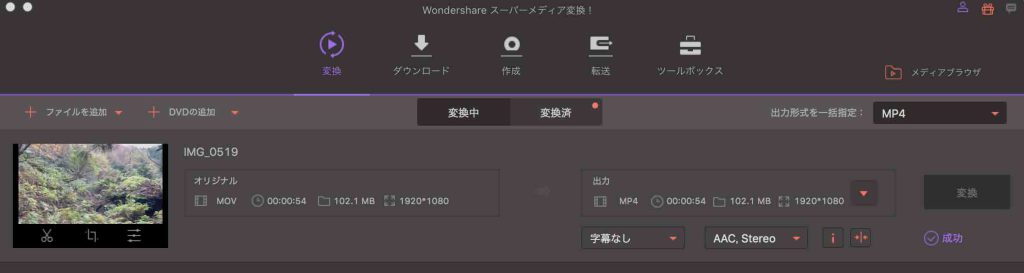

4 変換済みのMP4ファイルは,ファインダのconvertedフォルダに入っている(図3)ので,このIMG_0519.mp4ファイルをファインダ操作から使うことになる。

2 MP4ファイルをWordPressに取り込む
1 WordPressの挿入したい位置をクリックすると,□(黒塗り)内に➕️(白色)記号が出るので,この記号をクリックすると,種々の挿入のための選択肢が見える。
2 その選択肢のうち,Video > Upload,を選ぶと,macのファインダが見えるので,アップロードしたいmovファイルを選択。
たとえば,比沼の真名井(京都府京丹後市峰山町久次)の大饗石(おおみあえいし) の終わりの movie_1 大饗石周辺1 のように,Columns > Two columns; two-thirds, one-third split,を使うのがいい。
以上,Dec. 6, 2022記。

